Cómo sincronizar las notas de iOS 9 con su cuenta de Gmail

Puede sincronizar notas en su iPhone o iPad con su cuenta de iCloud, pero ¿sabía que también puede sincronizar notas con Gmail? Puede agregar su cuenta de Gmail a la aplicación Notes y acceder a las notas agregadas a esa cuenta en cualquier computadora: Mac o Windows.
Primero, si aún no lo hizo, debe agregar su cuenta de Gmail a su dispositivo iOS. Puede lograrlo yendo a Configuración> Correo, Contacto, Calendarios> Agregar cuenta> Google. Ingrese la información de la cuenta de Gmail que desea agregar y siga las instrucciones en pantalla.
Luego, para sincronizar las notas con su cuenta de Gmail, debe habilitar las Notas para esa cuenta. Para hacerlo, toque el ícono "Configuración" en la pantalla de Inicio.
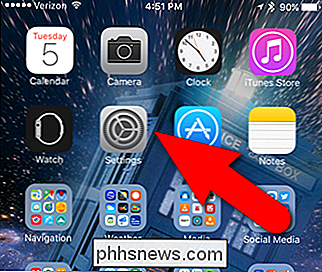
En la pantalla de Configuración, toque "Correo, Contactos, Calendarios".
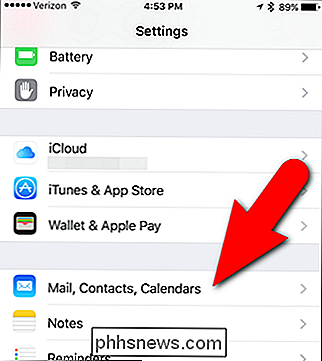
Toque la cuenta para la cual desea habilitar Notas. Todo lo que figura debajo del nombre de la cuenta está habilitado para esa cuenta. Para mi cuenta personal de Gmail, el correo, los contactos y los calendarios están habilitados, pero no las notas.
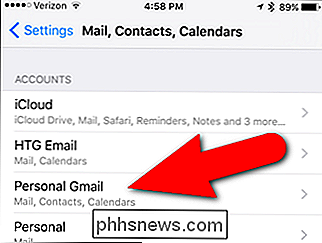
La pantalla de la cuenta seleccionada enumera los elementos que se pueden sincronizar con esa cuenta. Toque el botón deslizante "Notas".
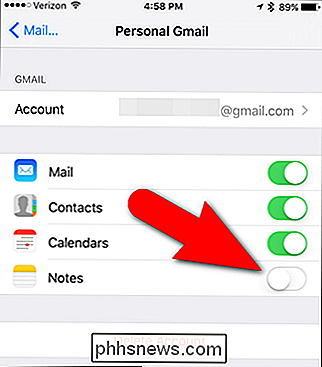
El botón deslizante de Notas cambia a verde para indicar que está habilitado.
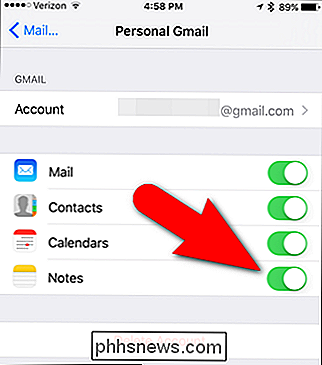
Ahora, regrese a la pantalla de inicio y toque el ícono "Notas" para abrir la aplicación.
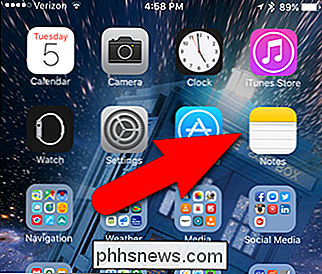
En la aplicación Notas, verá una sección para su cuenta de Gmail. Las notas creadas en esta cuenta se sincronizarán con su cuenta de Gmail y estarán disponibles al iniciar sesión en su cuenta de Gmail en un navegador web en una computadora o en la aplicación Gmail en otros dispositivos móviles. Para crear una nota que se sincronizará con su cuenta de Gmail, toque "Notas" debajo del nombre de la cuenta de Gmail en la aplicación Notas.
NOTA: No puede crear sus propias carpetas en su cuenta de Gmail en la aplicación Notas. Solo puede agregar notas a la carpeta predeterminada "Notas".
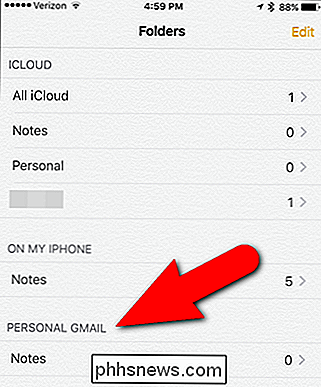
Toque el botón de la nueva nota en la esquina inferior derecha de la pantalla.
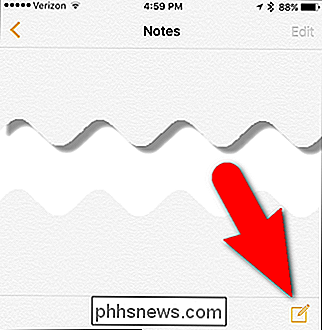
Cree su nota y luego toque el enlace "Notas" en la parte superior. esquina izquierda de la pantalla.
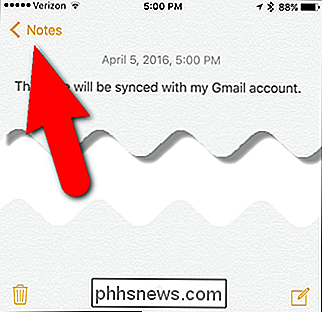
En la pantalla que enumera las notas en su cuenta de Gmail, toque la flecha hacia atrás en la esquina superior izquierda de la pantalla.
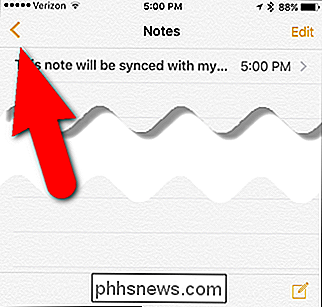
La cantidad de notas en su cuenta de Gmail se muestra a la derecha de la carpeta Notas.
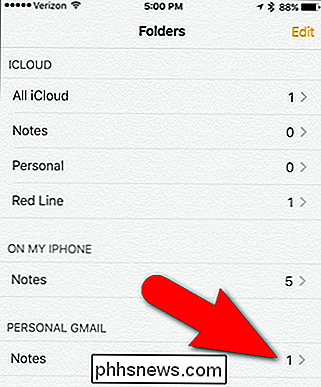
Inicie sesión en su cuenta de Gmail en un navegador web en su computadora. Se agrega una etiqueta de Notas a la barra lateral en su cuenta de Gmail y cualquier nota que agregue a su cuenta de Gmail en la aplicación Notas en su dispositivo iOS está disponible bajo esta etiqueta en un navegador web o en la aplicación Gmail en otros dispositivos móviles. Haga clic en la etiqueta Notas para ver todas las notas que creó en la cuenta de Gmail en la aplicación Notas.
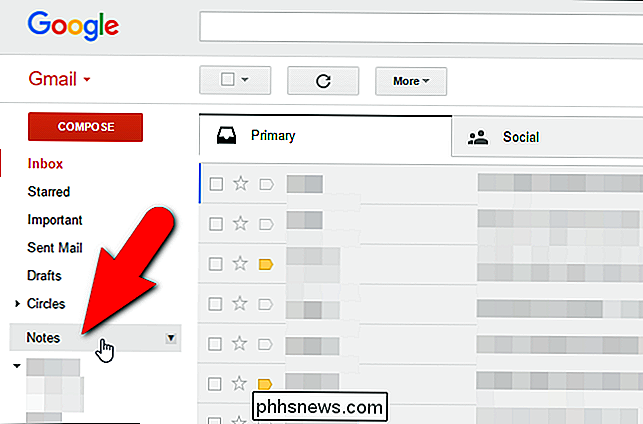
La nota que agregamos se muestra en la lista debajo de la etiqueta Notas. Haga clic en él para ver la nota completa.
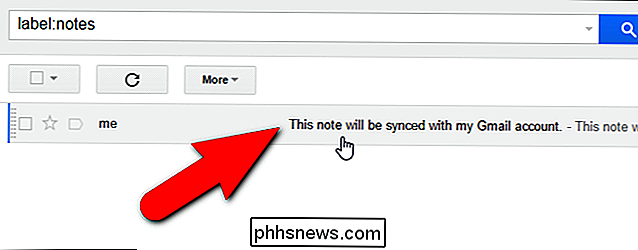
Tenga en cuenta que la sincronización de notas con su cuenta de Gmail es una sincronización de un solo sentido. Puede editar las notas en la cuenta de Gmail en la aplicación Notas en su dispositivo iOS, pero no en su cuenta de Gmail. Solo puedes verlos. Sin embargo, puede eliminar notas en la etiqueta Notas en su cuenta de Gmail y también se eliminarán en su dispositivo iOS.
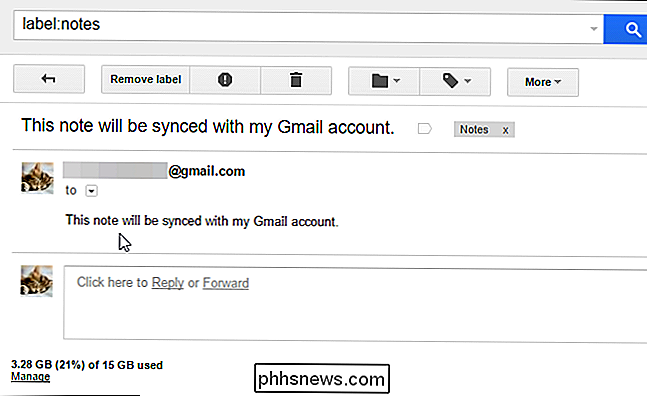
Por el contrario, si elimina una nota de su cuenta de Gmail en la aplicación Notas, se eliminará en su cuenta de Gmail.
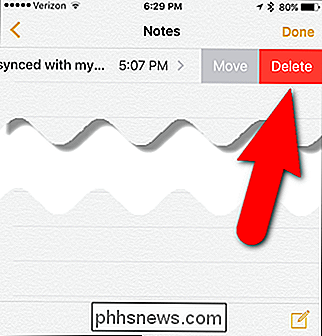
La eliminación de la nota puede no suceder inmediatamente. Haga clic en "Actualizar" sobre la lista de notas debajo de la etiqueta Notas ...
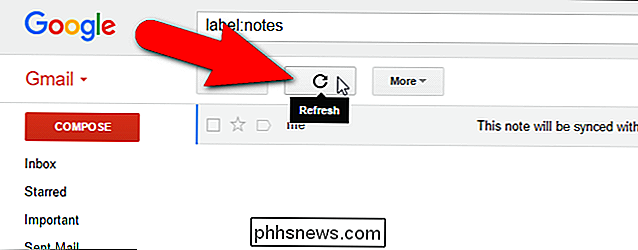
... y la nota que eliminó en su dispositivo iOS ya no estará en su cuenta de Gmail.
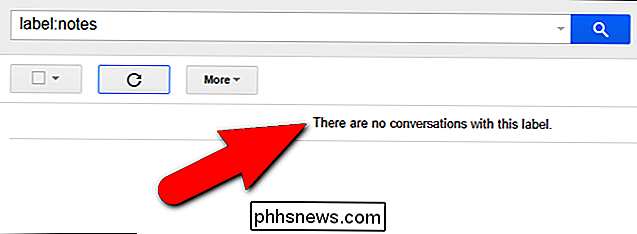
Si deshabilita las Notas en su cuenta de Gmail en su iOS dispositivo, las notas debajo de esa cuenta en la aplicación Notas se eliminan en su dispositivo iOS, pero permanecen en su cuenta de Gmail. Si vuelves a habilitar Notes para tu cuenta de Gmail, las notas de esa cuenta se sincronizarán con tu dispositivo iOS.
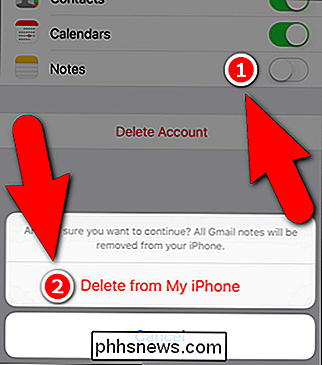
Las notas creadas en una cuenta de Gmail en la aplicación de Notes solo se sincronizan con tu cuenta de Gmail, no con iCloud. Las notas que desea respaldar en su cuenta de iCloud se deben crear bajo la cuenta de iCloud en la aplicación Notas. Sin embargo, también puede mover notas de su cuenta de Gmail a su cuenta de iCloud de la misma manera que puede mover notas de "En mi iPhone" a iCloud. También puede obtener más información sobre el uso de la aplicación Notas para organizar sus ideas.
Por lo tanto, este método no es realmente una alternativa a la sincronización de sus notas con iCloud, pero si usa mucho Gmail y desea un acceso conveniente a sus notas en su computadora (Mac o Windows), este método puede ser útil.

HTG revisa el Amazon Fire TV: Hardware de Beefy preparado para el ecosistema de Amazon
En la era de las suscripciones de televisión por cable menguantes, las empresas reclaman el control de su sala de estar y Amazon no es una excepción. Hoy echamos un vistazo a su entrada en el centro de medios de circo con una reseña del compacto y potente Amazon Fire TV. ¿Qué es el Amazon Fire TV? El Amazon Fire TV ($ 99) es, como el nombre Ciertamente contradice la incursión de Amazon en el mercado de los medios de transmisión que pretende competir con el Apple TV, el Roku 3 y el Chromecast de Google (así como su recientemente anunciado Nexus Player).

¿Qué es el Launchpad de OS X y cómo funciona?
Si es nuevo en OS X, o incluso si no lo está, simplemente está acostumbrado a fijar todo en el Dock, es posible que se haya preguntado qué es Launchpad, qué hace y cómo usarlo. Launchpad, a falta de una mejor comparación, puede considerarse el equivalente de OS X de la pantalla de inicio de iOS, que es cómo Lanzas aplicaciones iOS.


